Hai appena creato il tuo primo contenitore su tagmanagerserverside.it e ti si è presentata, per la prima volta, la dashboard del tuo account con la sua scheda.
In questa scheda ti vengono fornite molte informazioni sul tuo contenitore e, una volta presa confidenza con la sua grafica, ti sarà possibile capire “a colpo d’occhio” il suo stato di salute.
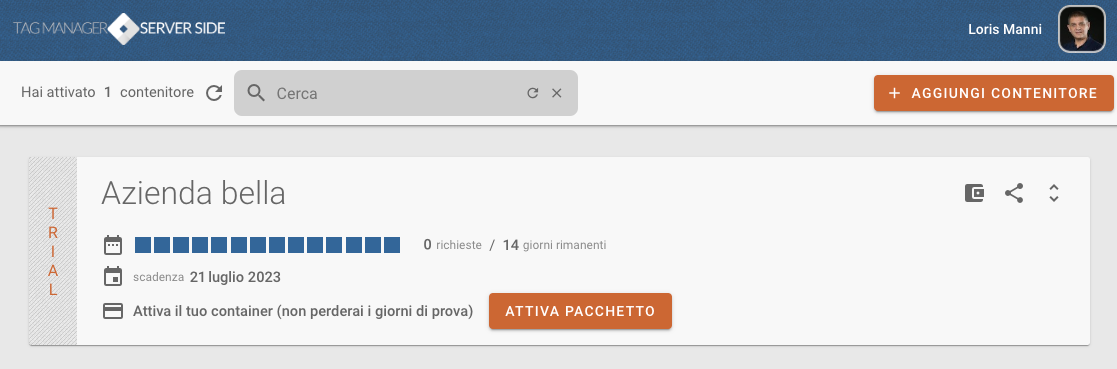
Vediamo allora quali sono queste informazioni e come leggerle (figura 1):
- Nome del contenitore – è il nome mnemonico che hai assegnato al contenitore in fase di creazione. Può essere modificato anche in un secondo momento. Verrà utilizzato in tutte le comunicazioni ed i documenti, comprese mail e fatture.
- URL personalizzato – questo simbolo sta a significare che è stato inserito un URL personalizzato, o più di uno in caso di multidominio. Se non vengono inseriti URL personalizzati il container verrà attivato con l’URL di default (assegnato automaticamente) e il simbolo non sarà presente.
- URL personalizzato errato – se compare questo simbolo è stato inserito un URL personalizzato errato (o ancora non è stato inserito nel DNS). Il container sta funzionando con l’URL di default. Se in un secondo momento verrà aggiunto un URL personalizzato, il contenitore verrà automaticamente riconfigurato. I tempi di questa operazione variano da pochi minuti fino a circa 24/48 h e sono dipendenti dai tempi di aggiornamento del DNS utilizzato e dalla sua propagazione. Comunque non dovrai effettuare nessuna operazione.
- Inserimento dati fiscali e di pagamento – questo pulsante permette di accedere al profilo fiscale dove inserire dati relativi a modalità di pagamento, fatturazione e periodicità del piano (mensile annuale).
- Condivisione contenitore – permette di condividere il contenitore, a livello di visualizzazione, con persone terze come ad esempio un consulente esterno; i contenitori possono essere condivisi solo con account presenti all’interno del sistema e quindi è necessario procedere alla registrazione di un account (gratuito) per poter ricevere una condivisione.
- Pagine di dettaglio – da questo pulsane si accede ai pannelli di dettaglio come ad esempio statistiche, dashboard del container contenente dati e previsioni sul traffico del contenitore, impostazioni ecc.
- Piano del contenitore – tutti i contenitori vengono attivati in modalità TRIAL 15 giorni senza nessuna limitazione. Questa modalità permette di effettuare prove e configurazioni nella fase iniziale.

figura 1
figura 1
Proseguendo sono presenti altre informazioni (figura 2):
- La barra – troviamo la barra e, a seguire, il numero di richieste al momento ed il numero di giorni TRIAL restanti.
La barra ha due diverse visualizzazioni:- per i piani TRIAL segnala i giorni restanti di prova gratuita
- per i piani attivi fornisce, a livello visivo, la percentuale di utilizzo del piano, segnalata dal livello di riempimento della barra, e la proiezione a fine periodo indicata dal colore della barra.
- Scadenza – la data di scadenza del Trial o del piano attivo.
- Pulsante di attivazione – è sempre presente nei piani trial; se si attiva il piano prima della scadenza non si perderanno giorni di gratuità e la scadenza verrà sempre calcolata a decorrere dalla fine del piano TRIAL.
Nei piani attivi, qualora non sia stata registrata una modalità di pagamento valida, il pulsante comparirà 10 giorni prima della scadenza e l’utente riceverà una mail di avviso.

figura 2
Le barra
La Barra ha una doppia grafica a secona che il contenitore sia in Trial o che sia attivo:
- nei TRIAL è composta da una serie di quadretti pari al numero di giorni di trial, dove il colore blu indica i giorni rimenenti
- nei piani attivi è invece continua e colorata.
La barra dei piani attivi merita un piccolo approfondimento: è uno strumento estremamente utile specie quando si comincia ad avere una dashboard affollata (esempio tipico una web agency o un consulente) e con una semplice occhiata permette di avere sotto controllo la situazione di tutti i contenitori.
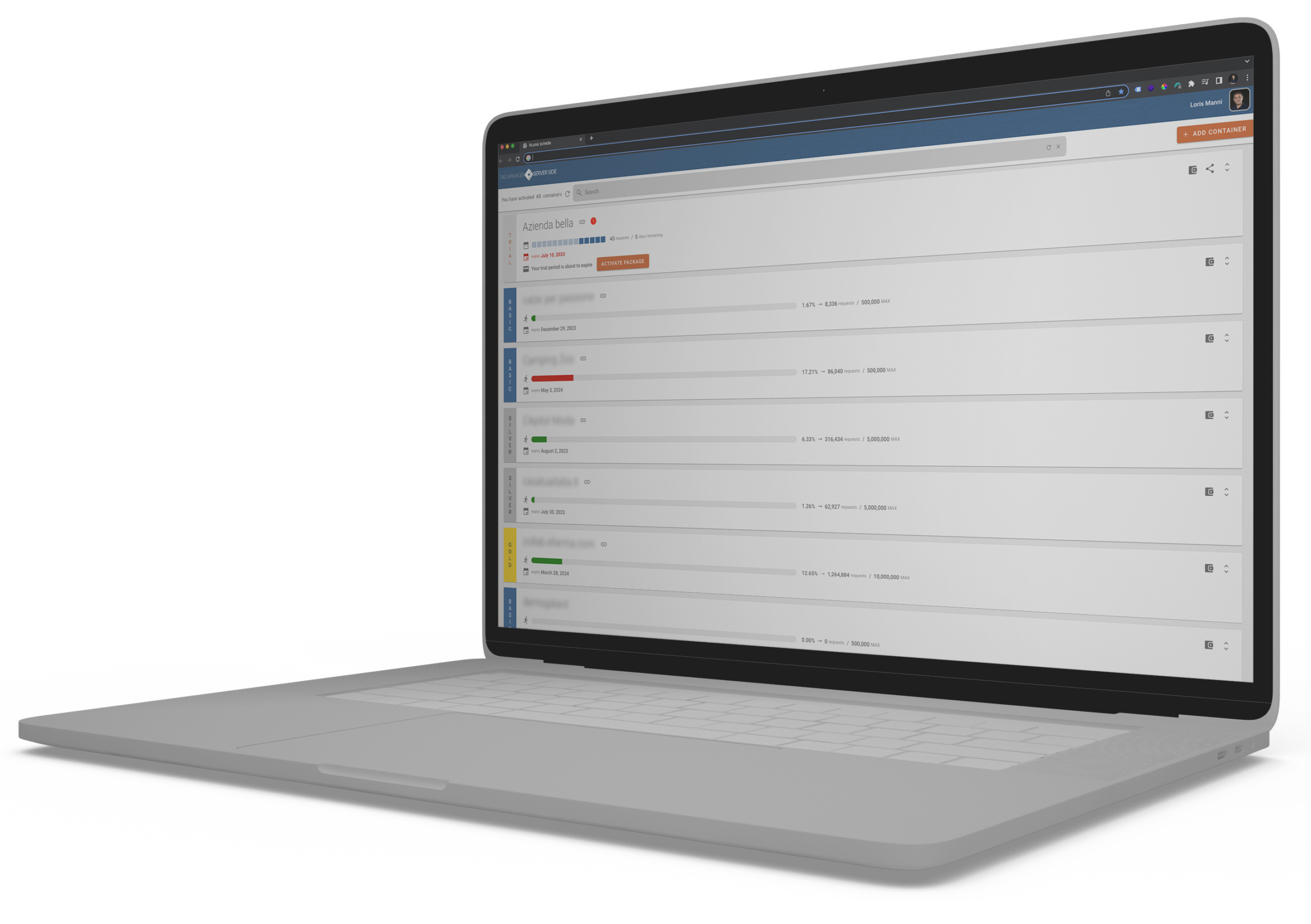
Vediamo quindi come leggere la barra e tenere sotto controllo i propri contenitori.
Prima informazione importante: la barra ha sempre la stessa lunghezza, indipendentemente dal piano attivo del contenitore, ed indica il 100% delle richieste previste dal piano stesso. Il suo riempimento è quindi proporzionato al piano; ecco che una barra piena a metà in un piano BASIC (max 500k richieste) ha ricevuto circa 250 mila richieste mentre in un piano GOLD (max 10 milioni richieste) ne avrà ricevute circa 5 milioni. Il riempimento della barra indica quindi la percentuale di richieste in base al piano ed è calcolata sulle richieste effettivamente ricevute.
La barra ci fornisce anche una informazione di tipo “previsionale” basata sulla media delle richieste del piano. Quindi, sulla media delle richieste ricevute effettua una proiezione nel periodo di riferimento (mese solare) ed evidenzia con un colore diverso:
-
- verde – il piano è dimensionato correttamente per il traffico del contenitore
- arancione – le richieste previste sono prossime al limite del piano e, qualora ci fosse un aumento di traffico, potrebbero superarlo generando una sospensione del contenitore
- rosso – in questo caso la previsione è che le richieste saranno superiori al limite del piano ed il contenitore verrà sospeso.
Nei casi in cui la barra evidenzi una criticità, per evitare il rischio di sospensione del contenitore con perdita di dati di tracciamento, sono possibili due azioni: una ottimizzazione delle richieste, diminuendo ad esempio gli eventi da tracciare all’interno di Google Tag Manager, oppure il passaggio ad un piano superiore.
- Le informazioni fornite dal colore della barra sono calcolate sulla previsione di richieste ed è basata sulle richieste medie giornaliere ricevute.
Le pagine di dettaglio
Oltre alla dashboard riepilogativa sono disponibili delle pagine di dettaglio alle quali si accede dal pulsante indicato.

Richieste dell’ultimo periodo
Viene fornita una sintesi, in forma grafica, delle richieste dell’ultimo periodo e dell’utilizzo del piano.
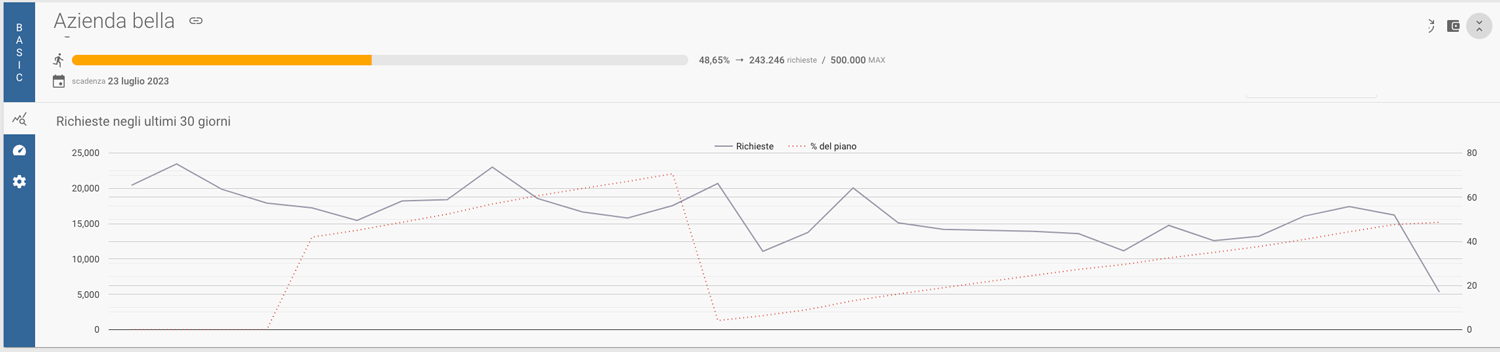
Le richieste ricevute dal contenitore, raggruppate per giorno, sono riportate nel grafico con una linea continua NERA e con scala di riferimento sulla sinistra.
La linea ROSSA tratteggiata, con scala di riferimento a destra, indica invece la percentuale di utilizzo del piano.
Il numero di giorni salvati è legato al tipo di piano:
-
- Basic – 30 gg
- Silver – 180 gg
- Gold – 365 gg
Dashboard del contenitore

È di fondamentale importanza avere un’idea precisa di quante richieste riceve il contenitore per capire se il mio piano è correttamente dimensionato. Lo strumento più immediato per questo scopo è la BARRA che con il suo riempimento e con il suo colore ci permette di avere una indicazione precisa.
Talvolta può comunque essere interessante capire anche il dettaglio delle richieste e quindi in questa scheda troviamo:
-
- Situazione attuale
- piano sottoscritto
- numero massimo di richieste previste dal piano
- numero di richieste ad oggi
- numero di richieste medie giornaliere
- Proiezione a fine mese
- piano previsto in base alle richieste medie del mese
- ipotesi del numero di richieste in un mese
- Situazione attuale
Impostazioni

Tutte le informazioni di configurazione del contenitore sono riepilogate all’interno di questa scheda; alcune di queste sono modificabili, antrando in modalita edit dall’icona “matita” mentre altre non possono essere cambiate:
-
- Nome del contenitore (modificabile)
- Identificatore (assegnato dal sistema e NON modificabile)
- Configurazione (modificabile)
- URL di default (assegnato dal sistema e NON modificabile)
- URL personalizzato/i (modificabile/i)
In questa scheda, oltre alla “Matita” per entrare in modalità editing, è presente l’icona del “Cestino” che permette di cancellare definitivamente il contenitore; ATTENZIONE – questa operazione NON è revesibile.

